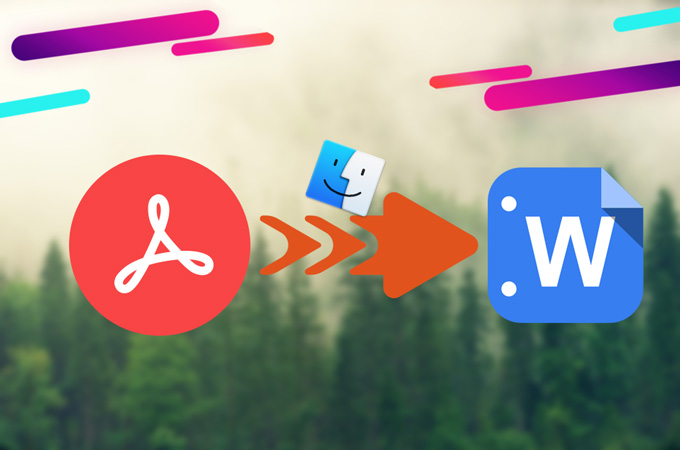
PDFs sind der Kern vieler Unternehmen. Sie sind für Unternehmen sicherer und professioneller, als andere Dokumentformate und da sie generell eine kleiner sind, sind sie eine tolle Option für Langzeitaufbewahrung von Dokumenten oder um sie ganz einfach mit Anderen zu teilen. Anders als andere Formate, können PDF Dokumente nur direkt mit PDF Editoren bearbeitet werden. Jedoch sind die meisten Programme dafür nicht gerade günstig, während wiederum andere nicht die selbe Anzahl an Funktionen wie die Microsoft Office Software besitzen. Deshalb ist es oft sehr nützlich und sogar nötig, PDF Dateien zu anderen Formaten zu konvertieren, wie zum Beispiel Word. Heute stellen wir Ihnen ein paar Programme vor, die Ihnen dabei helfen PDF Dateien zu Word auf Mac zu konvertieren.
Die besten Anwendungen um PDF zu Word auf Mac zu konvertieren
Apowersoft PDF Konverter
Apowersoft PDF Konverter ist eines der besten PDF Programme, um viele Dateien auf einmal zu konvertieren. Die Software hat eine schnelle und einfach zu nutzende Benutzeroberfläche und unterstützt viele Dateiformate, wie Word, Excel, PPT, JPG, PNG und so weiter. Hinzu kommt, das es auch andere Funktionen, wie das Konvertieren anderer Formate zu PDF und das kombinieren von PDF Dateien, gibt. Für dieses Werkzeug muss man bezahlen, jedoch kann man seine Funktionen auch ausprobieren – Sie können die ersten 5 Seiten einer PDF kostenlos konvertieren. Dieses Programm arbeitet sehr sauber und die Ausgabedateien behalten ihre ursprüngliche Qualität bei.
Folgen Sie den unten aufgeführten Schritten, um zu lernen wie man PDF zu Word auf Mac konvertiert.
- Laden Sie das Programm herunter und starten Sie es.
- Um mit dem Konvertieren zu beginnen, klicken Sie auf den “Datei(en) hinzufügen” Knopf um eine oder mehrere Dateien zu wählen, die Sie benötigen und ziehen Sie die Datei(en) dann ganz einfach in die Software.
- Wählen Sie nun das gewünschte Ausgabeformat. In diesem Fall können Sie zwischen doc. und docx. wählen.
- Klicken Sie auf “Konvertierung starten” und warten Sie eine Weile. Das Programm wird ihnen beim Abschließen des Konvertierungsprozesses helfen.

Das Programm setzt für gewöhnlich selbst einen Ausgabeordner fest, wenn Sie Ihre konvertierten Dateien jedoch nicht dort speichern möchten, dann können Sie auf den Knopf mit den drei Punkten klicken und dort einen neuen Ausgabeordner wählen, bevor Sie mit der Konvertierung beginnen.
PDFMate PDF Converter for Mac
PDFMate PDF Converter for Mac ist ein einfaches Programm, welches PDF Dateien zu Word auf Mac konvertieren kann. Genau wie unser Programm, kann auch dieses mehrere Dateien auf einmal konvertieren, jedoch unterstützt es weniger Dateiformate als das erste Programm, das wir vorgestellt haben. Es kann aus PDF Dateien nur Word, SWF, IMAGE, TXT, HTML und EPUB machen. Andere Formate kann es nicht zu PDF konvertieren. Das Programm unterstützt macOS 10.6 und neuer. Wir haben es ebenfalls auf macOS Mojave mit Erfolg getestet. Hinzu kommt, das Sie mit diesem Programm vor der Konvertierung die Seiten, die Sie zu einem PDF konvertieren möchten, auswählen können.
Sehen wir uns einmal die unten aufgeführte Anleitung an.
- Gehen Sie zur PDFMate PDF Converter for Mac Website, um das Programm herunterzuladen, installieren und anschließend zu starten.
- Klicken Sie auf den “PDF hinzufügen” Knopf und wählen Sie die Dateien, die Sie konvertieren möchten.
- Im Feld mit den Ausgabedateiformaten, wählen Sie “Word” als Ausgabedateiformat (Normalerweise setzt das Programm Word als Standard Ausgabeformat).
- Nun klicken Sie auf “Konvertieren”, um die PDF zu Word auf Mac zu konvertieren.
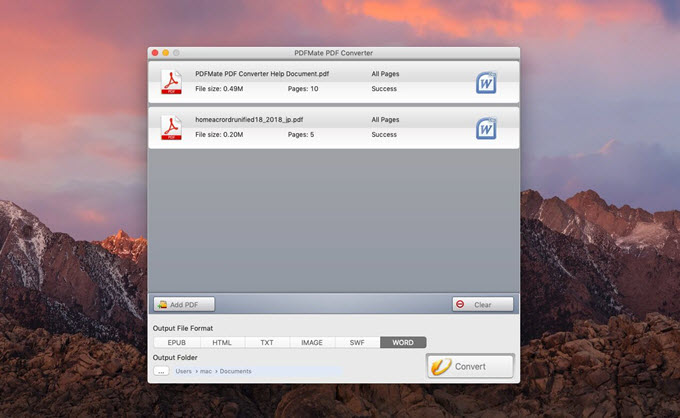
PDFelement
PDFelement ist ein exzellentes Programm, das für Mac und iOS Plattformen verfügbar ist. Anders, als die vorherigen Programme, die wir vorgestellt haben, ist dieses auf das bearbeiten von PDF Dateien spezialisiert. Es hat eine sehr einfache, minimalistische und benutzerfreundliche Benutzeroberfläche. Zudem enthält es viele tolle Werkzeuge, wie das Kommentieren, Hervorheben, Zuschneiden, OCR, usw.
- Laden Sie das Programm auf ihrem Computer herunter. Sobald Sie das getan haben, starten Sie das Programm und klicken Sie auf der Benutzeroberfläche im Hauptmenü auf den “PDF konvertieren” Knopf.
- Wählen Sie eine Datei und klicken Sie dann auf “Öffnen”.
- Danach können Sie sich den Inhalt der PDF ansehen, ihn bearbeiten oder direkt über der Dateiseite auf den “Zu Word” Knopf klicken.
- Wenn Sie bereit sind, klicken Sie auf “Konvertieren”, um die PDF zu Word auf Mac zu konvertieren und anschließend wird die PDF zu einer Word Datei konvertiert.
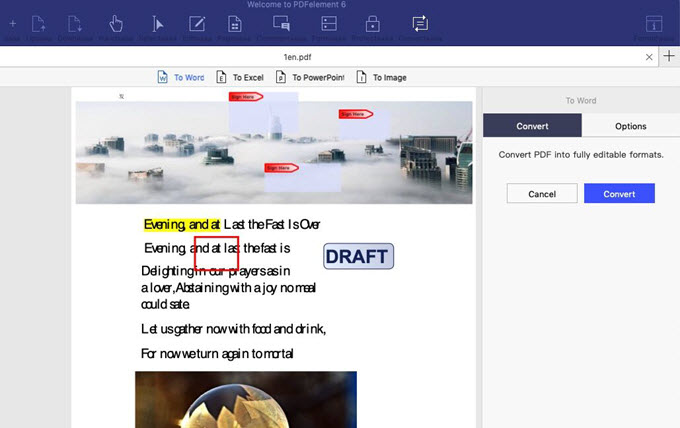
PDFs sind mittlerweile das de facto Standardformat für viele unternehmensbezogene Daten und das Speicher von Informationen. Ob für das persönliche Banking, Schulprojekte oder Buchhaltung für größere Unternehmen; irgendwann haben wir alle mal eine PDF genutzt. Fast alle wichtigen Dokumente werden mittlerweile als PDF versendet. Es ist nützlich, wenn Sie bei Ihrer Arbeit PDFs benötigen und sicherstellen müssen, das Sie das beste Werkzeug haben, um diese jedes mal schnell und einfach zu managen und zu konvertieren. Das größte Manko des PDFelement Programms ist, das Sie nicht mehrere Dateien auf einmal konvertieren können. Es kann nur eine PDF Datei auf einmal zu Word konvertieren. Sowohl PDFMate als auch Apowersoft PDF Konverter arbeiten gut, jedoch hat PDFMate weniger Funktionen. Wenn Sie nach einem starken Unternehmensorientierten PDF-Management Werkzeug für Mac suchen, dann sollten Sie sich den Apowersoft PDF Konverter ansehen.


Einen Kommentar schreiben